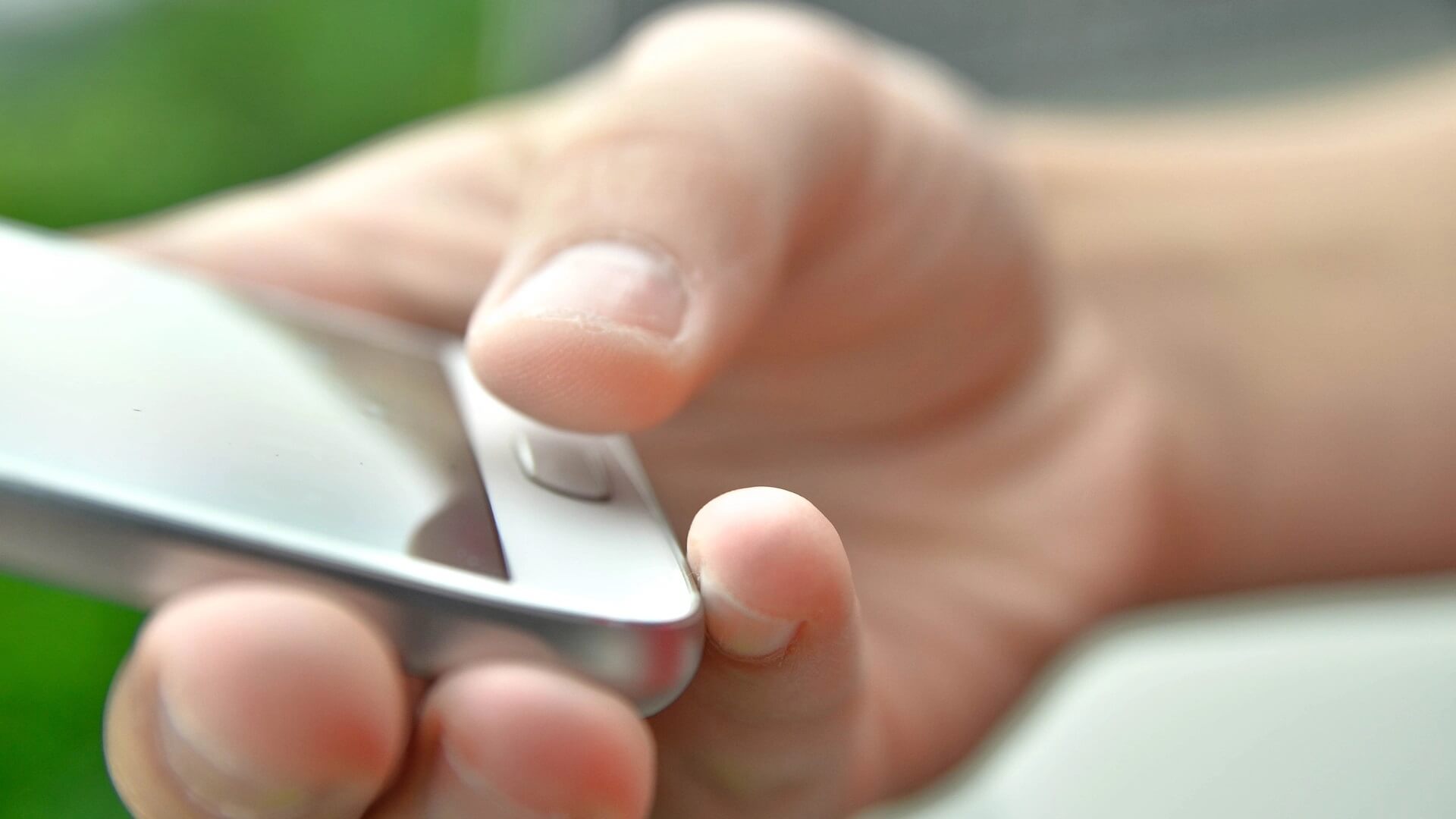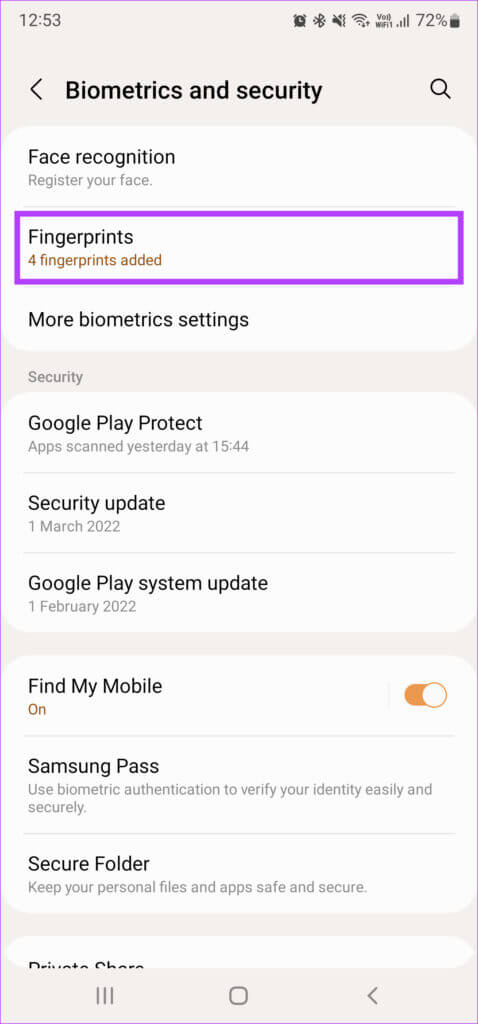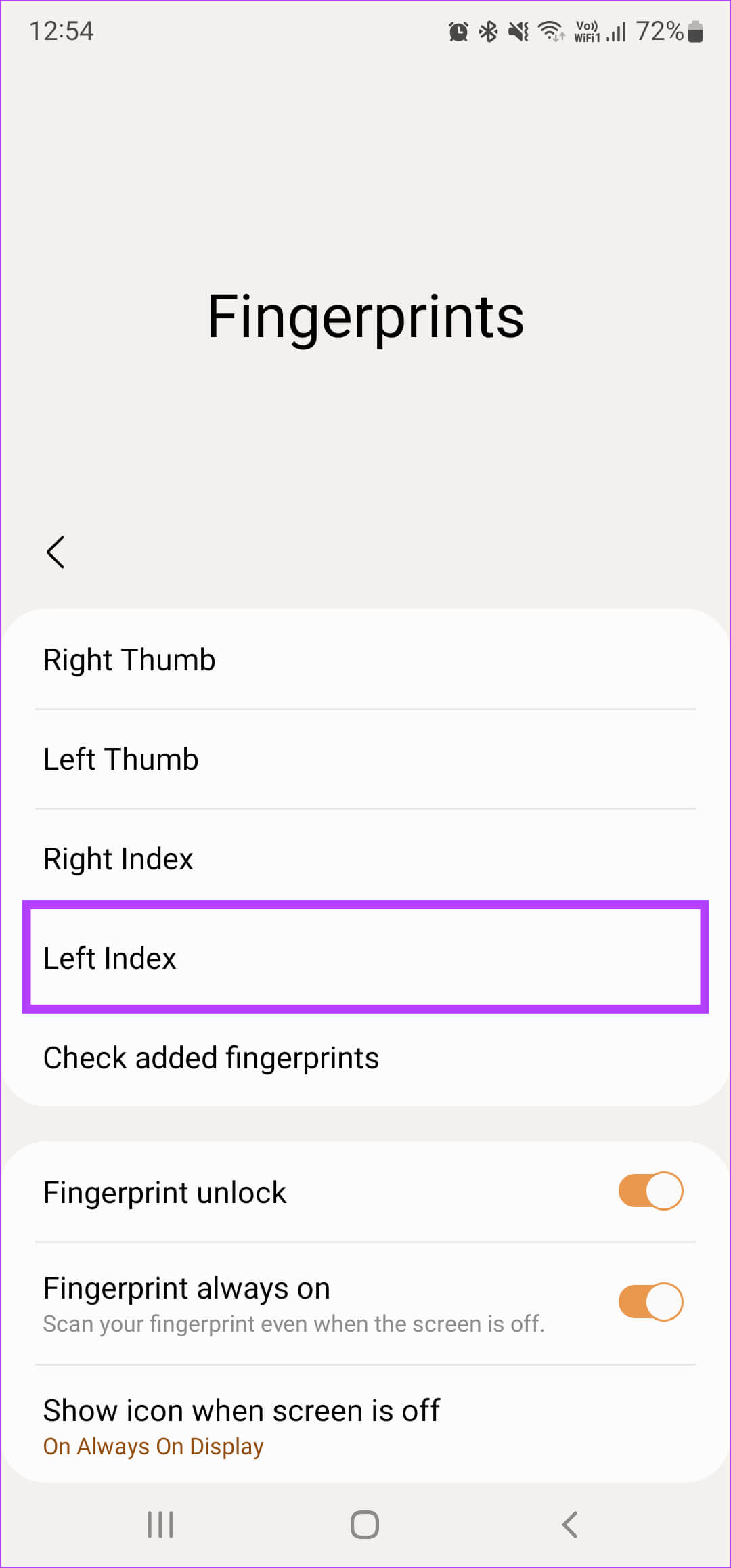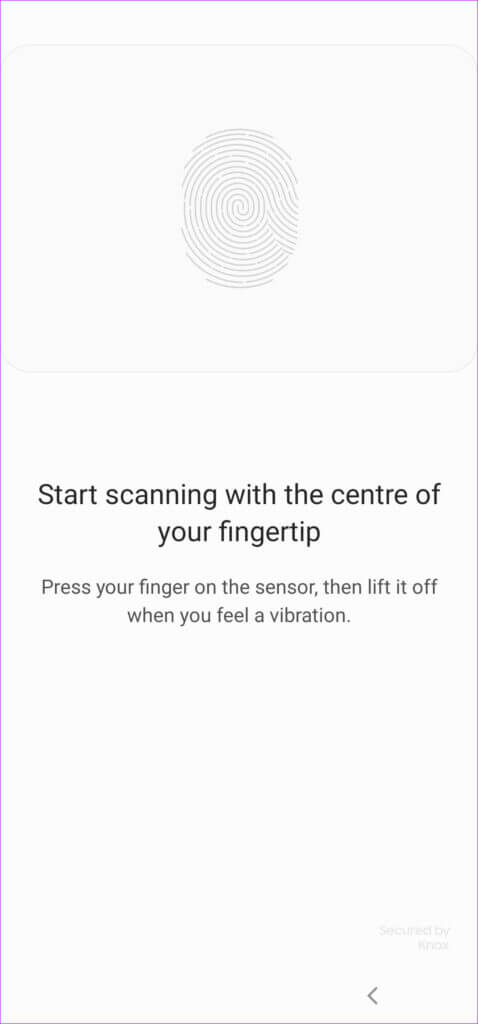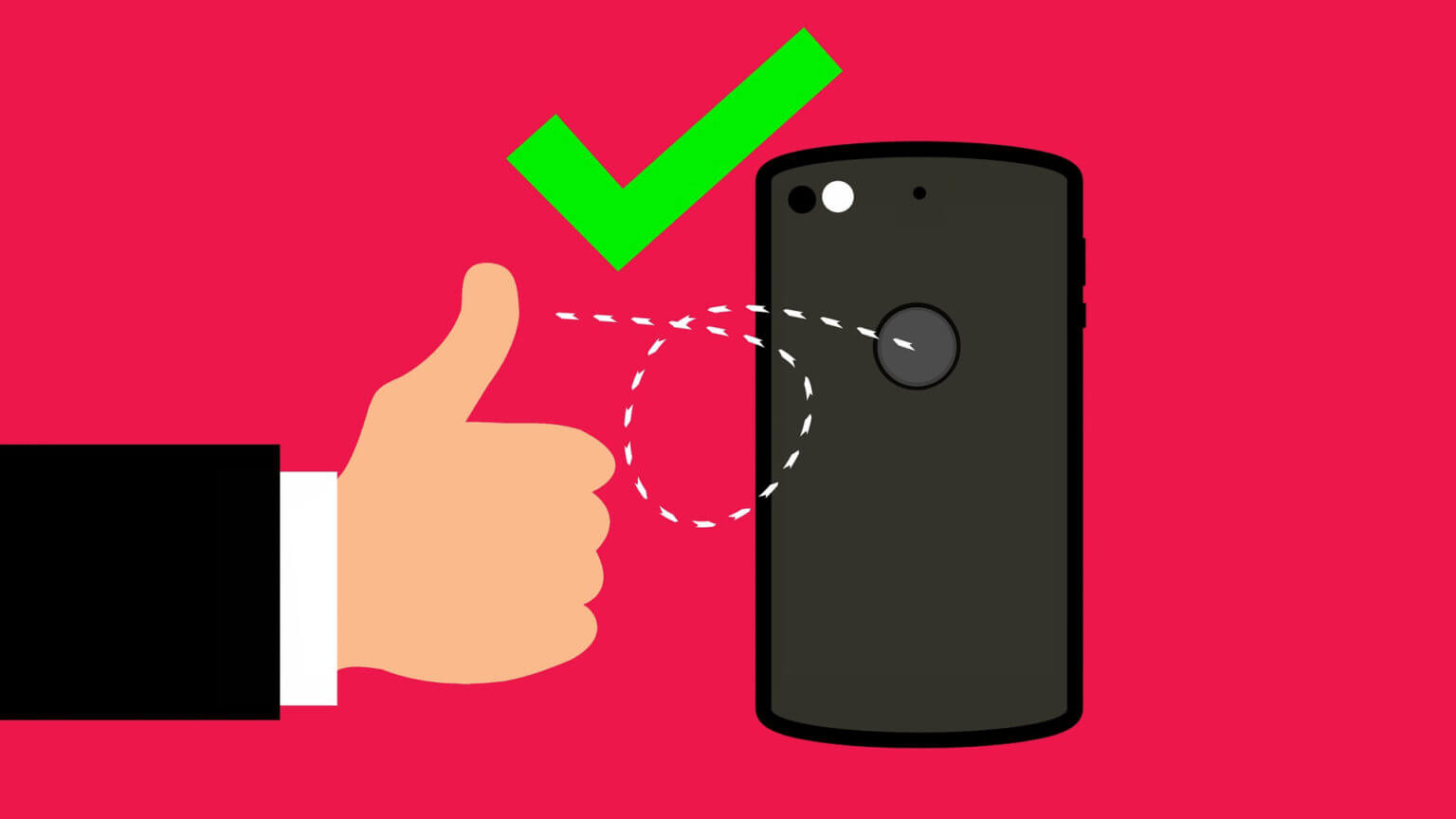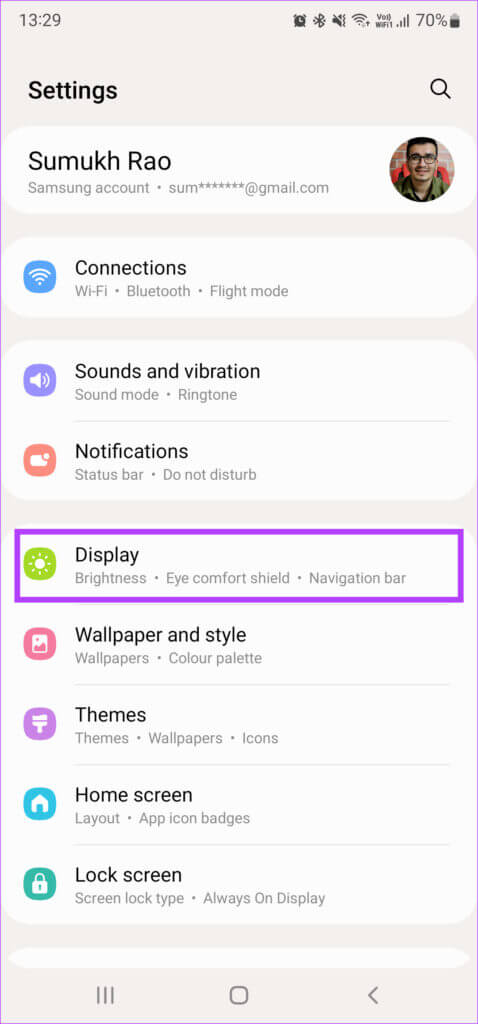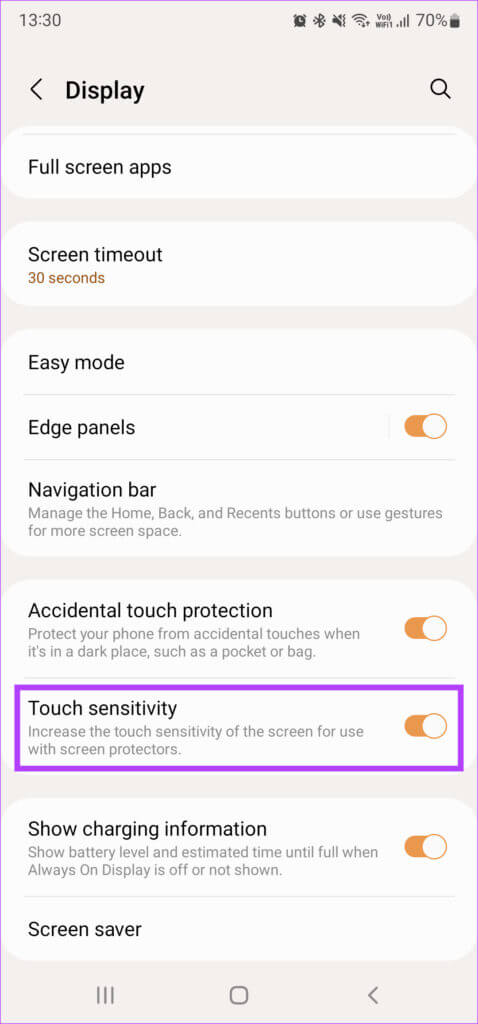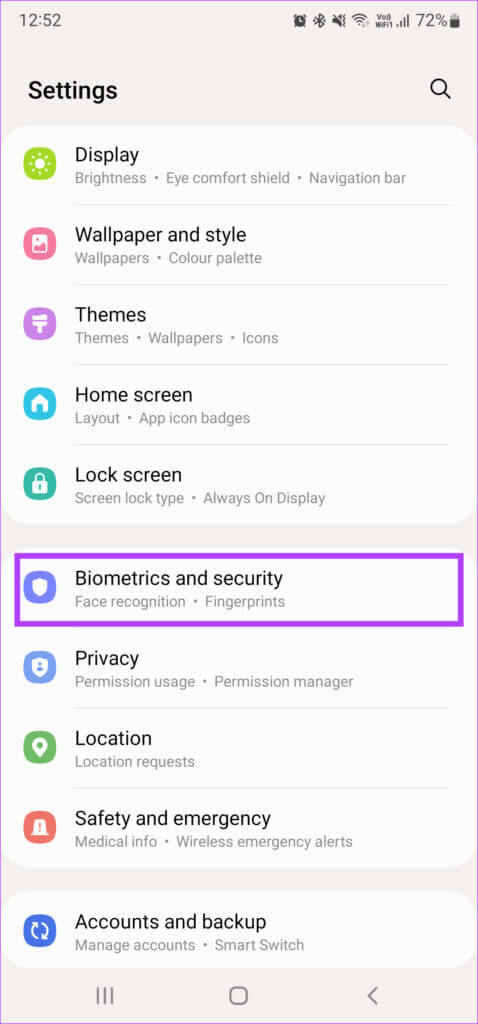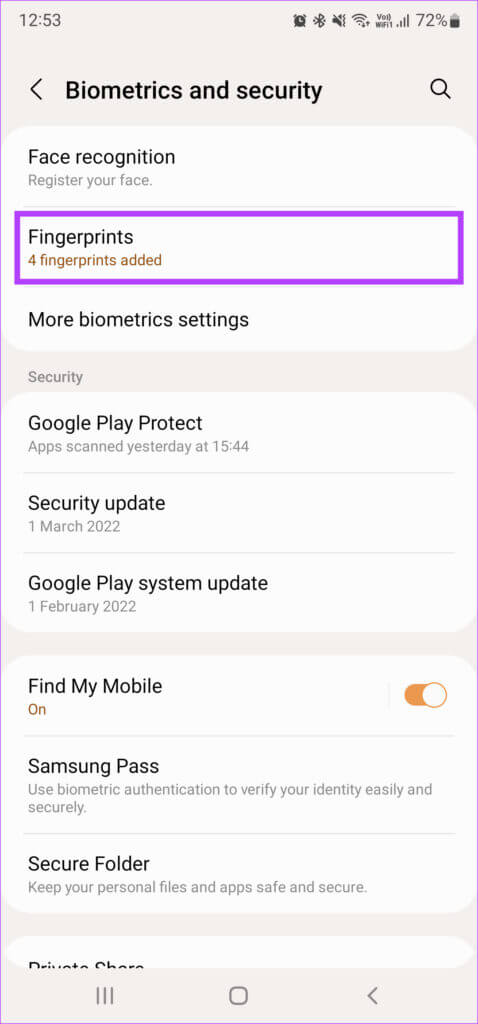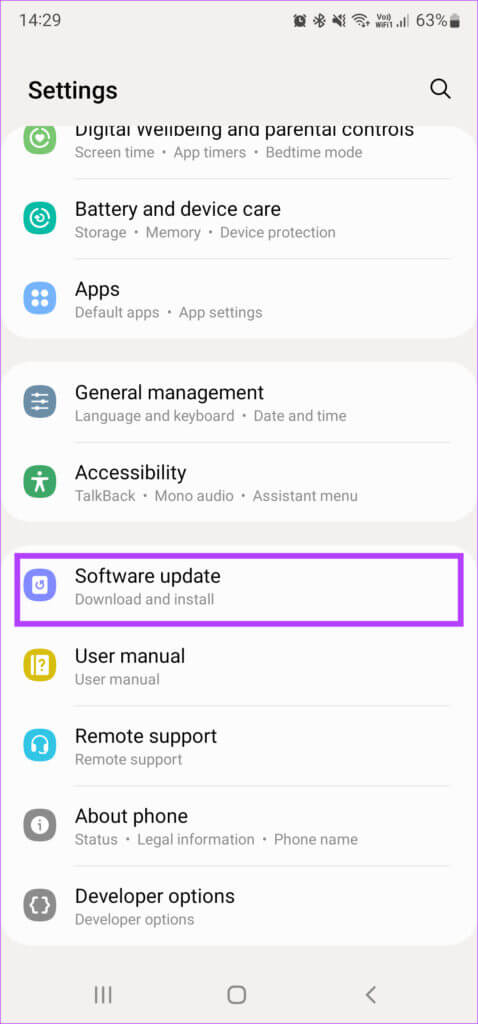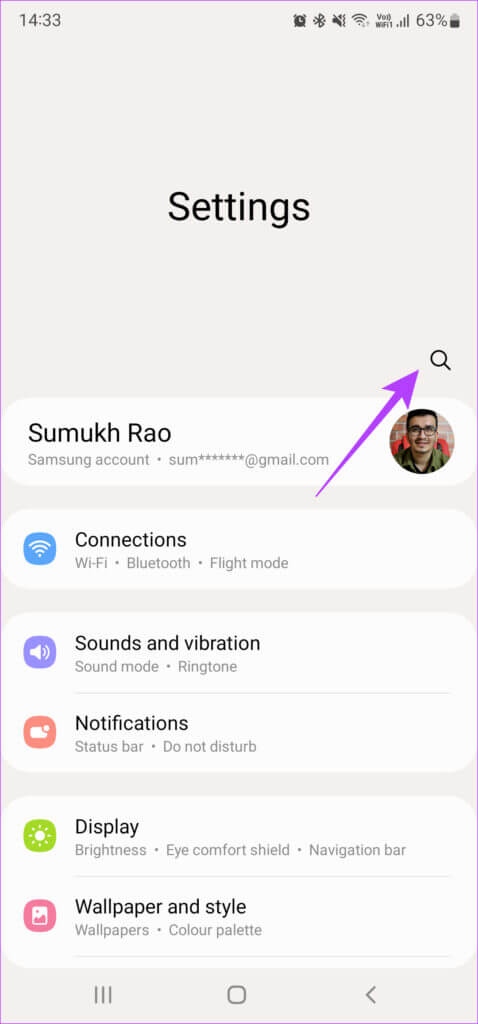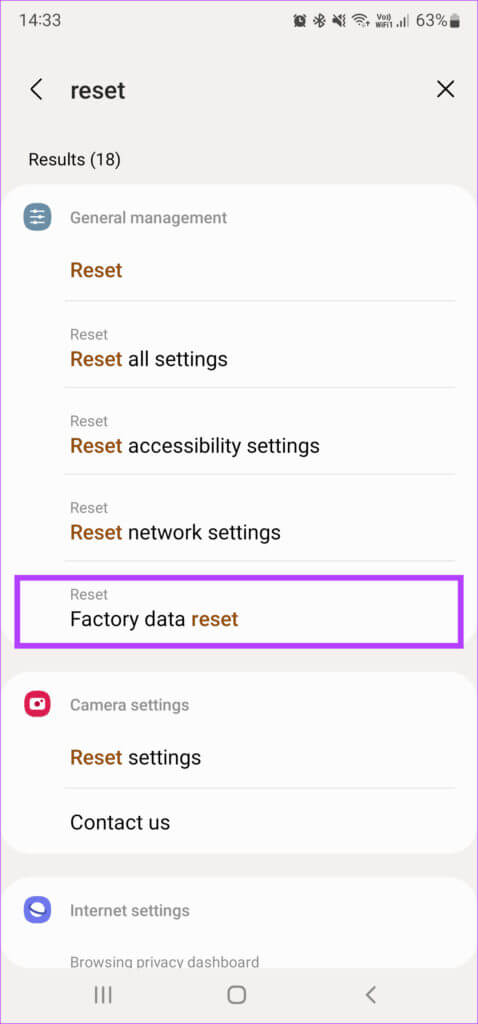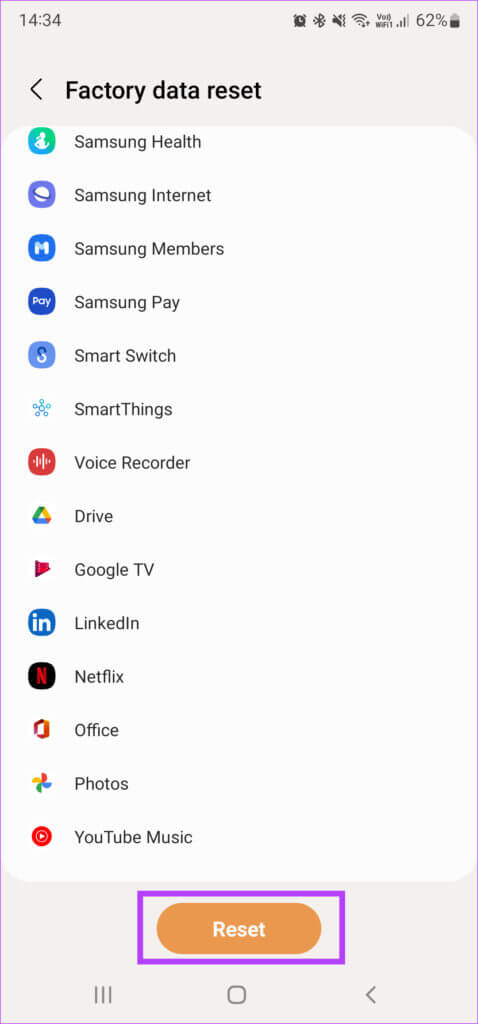Les 8 meilleures façons de réparer le scanner d'empreintes digitales ne fonctionnent pas sur les téléphones Android
Elle était Lecteurs d'empreintes digitales Les téléphones existent depuis longtemps maintenant. Ils sont passés de scanners capacitifs à l'arrière du téléphone à des scanners d'empreintes digitales à ultrasons intégrés. Il est sûr et pratique d'utiliser votre empreinte digitale pour déverrouiller votre téléphone. Nous y sommes tellement habitués que cela peut devenir gênant lorsque le lecteur d'empreintes digitales cesse de fonctionner. Si vous utilisez un téléphone Android avec un lecteur d'empreintes digitales, qu'il soit monté à l'arrière, sur le côté ou affiché, et qu'il ne s'allume pas, il existe quelques solutions de contournement que vous pouvez essayer de résoudre. Voici les 8 meilleures façons de réparer le lecteur d'empreintes digitales qui ne fonctionne pas sur les téléphones Android.
1. Désenregistrer et réenregistrer vos empreintes digitales
Bien que fastidieux, c'est l'un des moyens les plus simples de faire fonctionner le lecteur d'empreintes digitales. L'enregistrement à nouveau de vos empreintes digitales peut vous aider à redonner vie à votre lecteur d'empreintes digitales. Voici comment vous pouvez le faire.
Étape 1: Ouvert Appliquer les paramètres sur votre téléphone Android et sélectionnez Biométrie et sécurité. Ce nom d'option peut être différent sur de nombreux téléphones Android.
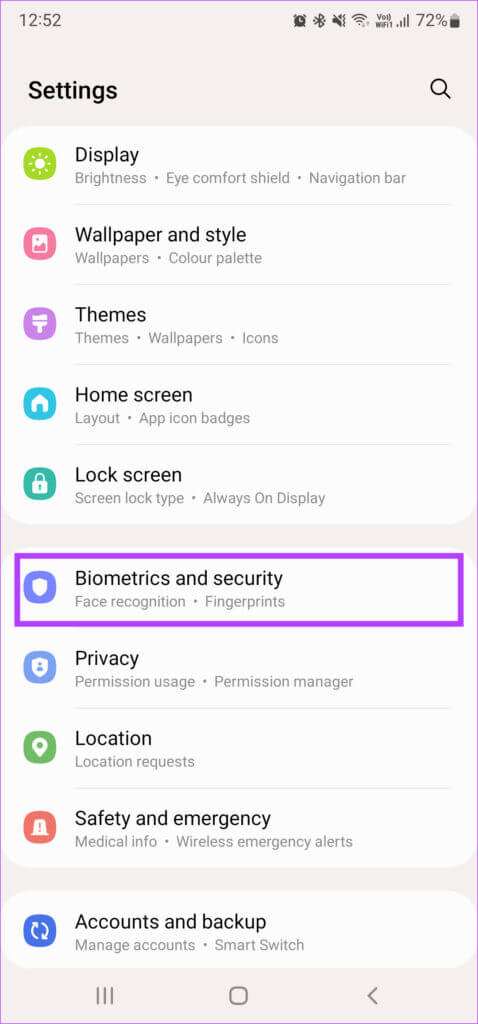
Étape 3: Entrer PIN Pour accéder à vos empreintes digitales enregistrées.
Étape 4: Sélectionner Empreinte enregistrée Et cliquez sur une option retirer ou supprimer. Répétez le processus pour tous Empreintes digitales enregistrées.
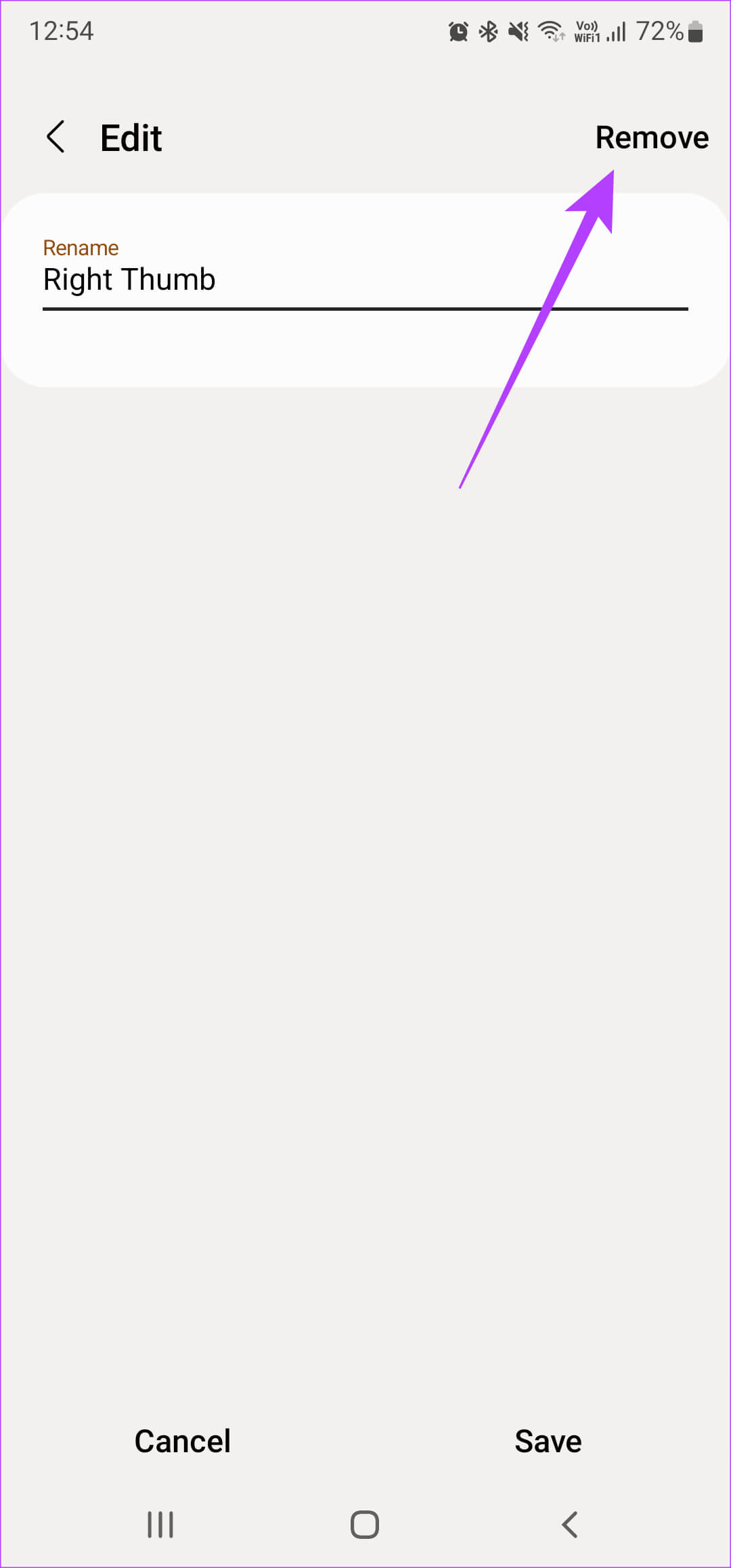
Étape 5: Choisis une option Ajouter une empreinte digitale Enregistrez toutes vos empreintes digitales une par une.
2. Assurez-vous que vos doigts sont secs et propres
Les lecteurs d'empreintes digitales capacitifs et optiques ne peuvent pas lire votre doigt s'il est mouillé ou sale. C'est pourquoi le scanner d'empreintes digitales ne peut pas le détecter. Essuyez vos doigts pour les nettoyer en les tapotant avec un chiffon ou un mouchoir sec.
Après cela, utilisez-le à nouveau pour déverrouiller votre téléphone.
3. Nettoyez la surface du lecteur d'empreintes digitales
En plus de s'assurer que vos doigts sont propres, il est également essentiel que le lecteur d'empreintes digitales soit exempt de toute sorte de saleté ou de crasse. Prenez un chiffon en microfibre et frottez-le doucement sur la surface du lecteur d'empreintes digitales pour le nettoyer.
Si votre téléphone est équipé d'un lecteur d'empreintes digitales à l'écran, essuyez l'écran avec un nettoyant Iso Propyl humidifié avec un chiffon en microfibre.
4. Retirez le protecteur d'écran des lecteurs d'empreintes digitales
Les scanners d'empreintes digitales à l'écran sont de deux types principaux : optique et ultrasonore. Les scanners font passer la lumière à travers le verre et prennent une photo de votre empreinte digitale. C'est ainsi que votre téléphone est déverrouillé. Ces scanners n'ont généralement pas beaucoup de problèmes avec les protecteurs d'écran.
Cependant, les scanners à ultrasons reflètent une onde sonore de votre doigt pour déverrouiller le téléphone. Ces scanners peuvent avoir des problèmes avec le protecteur d'écran s'il est trop épais. Quel que soit le type de scanner d'empreintes digitales que vous avez sur votre écran, c'est une bonne idée de vous débarrasser du protecteur d'écran, puis de scanner votre doigt pour voir s'il fonctionne.
Il est recommandé d'utiliser un protecteur d'écran OEM officiel pour votre smartphone pour une meilleure compatibilité.
5. Activer une sensibilité tactile accrue pour les scanners d'empreintes digitales
Si vous souhaitez continuer à utiliser le protecteur d'écran sur votre téléphone, essayez d'augmenter la sensibilité tactile de l'écran pour activer le lecteur d'empreintes digitales à l'écran. Malheureusement, cette option n'est pas disponible sur tous les téléphones Android. Vous le trouverez principalement sur les téléphones Samsung et Google Pixel. Vérifiez les paramètres d'affichage de votre appareil pour voir si une option similaire est disponible.
Étape 1: Ouvert Appliquer les paramètres Sur un téléphone Android et accédez à Zone d'affichage.
Étape 2: Faites défiler vers le bas et recherchez Option de sensibilité tactile. Activez la bascule à côté.
6. Ajoutez le même doigt deux fois
Certains téléphones Android ont un scanner d'empreintes digitales qui n'est pas très rapide ou précis. Si c'est également le cas avec votre téléphone, vous pouvez essayer d'ajouter deux fois la même empreinte digitale pour améliorer la précision.
Étape 1: Ouvert Appliquer les paramètres Au Téléphone Android Et sélectionnez Biométrie et sécurité. Le nom de cette option peut changer selon le téléphone que vous utilisez, mais c'est généralement quelque chose comme Lockscreen et Security.
Étape 2: Clique sur Possibilité d'empreintes digitales.
Étape 3: Entrez un nombre Identification personnel pour arriver à Vos empreintes digitales enregistrées.
Étape 4: Sélectionner Possibilité d'ajouter une empreinte digitale et inscrivez-vous doigt spécifique.
Étape 5: Revenir à la liste précédente et ajouter Une autre empreinte digitale. Ajouter même doigt Comme vous l'avez fait dans la dernière étape.
7. Mettez à jour votre téléphone avec la dernière version du logiciel
Tous les composants matériels de votre téléphone, y compris le lecteur d'empreintes digitales, sont contrôlés par un logiciel. Si quelque chose ne va pas avec le logiciel de votre téléphone ou s'il y a des erreurs, cela peut affecter les performances du lecteur d'empreintes digitales. Vérifiez si une mise à jour est disponible pour votre téléphone et installez-la.
Étape 1: Ouvert Appliquer les paramètres sur votre téléphone Android et sélectionnez Possibilité de mise à jour logicielle.
Étape 2: Attendez que votre téléphone analyse et télécharge les mises à jour. s'il y avait Mise à jour disponible , Puis appuyez sur Installer Et attendez que ce soit fait.
8. Réinitialisation d'usine
Si aucune de ces solutions ne résout le problème du scanner d'empreintes digitales sur les téléphones Android, la réinitialisation de votre téléphone aux paramètres d'usine est votre dernier recours. Effectuez une sauvegarde complète de votre téléphone Android avant de continuer, car cela effacera toutes les données.
Étape 1: Ouvert Demande de réglage sur votre téléphone Android. En raison de l'existence de Option de réinitialisation À différents endroits sur tous les téléphones, il est préférable d'utiliser Barre de recherche pour déterminer son emplacement. Cliquez dessus et tapez Réinitialiser.
Étape 2: Sélectionner Réinitialisation des données d'usine Des résultats.
Étape 3: Clique sur Réinitialiser pour démarrer le processus. Lorsque vous y êtes invité, entrez PIN ou Mot de passe Pour permettre à votre téléphone de démarrer le processus.
Scannez votre empreinte digitale et déverrouillez votre téléphone
Les étapes ci-dessus devraient vous aider à réparer le scanner d'empreintes digitales qui ne fonctionne pas sur les téléphones Android, et le scanner d'empreintes digitales fonctionne maintenant comme prévu. Vous pouvez commencer à scanner vos doigts pour déverrouiller votre téléphone Android au lieu d'utiliser le code PIN.